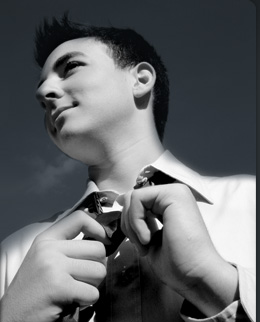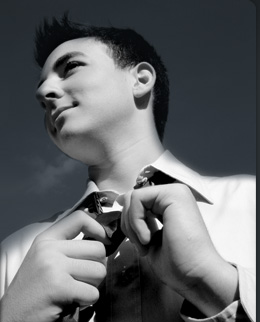Mac и iOS.
Связаны как никогда.
Компьютеры Mac и устройства iOS сами по себе способны на многое. А вместе они просто творят чудеса. С новыми функциями в OS X Yosemite и iOS 8 ваши устройства открывают удивительные возможности совместной работы.
Телефон Вызов принимает Mac.
Теперь вы можете принимать звонки на iPhone прямо со своего Mac. Вы можете ответить на звонок или позвонить кому-то, даже когда iPhone заряжается в другой комнате или лежит в кармане рюкзака. Всё, что вам нужно, — это нажать на кнопку и поздороваться.1
Отвечайте на звонки.
Когда на ваш iPhone поступает вызов, звонок раздаётся и на Mac. На компьютер приходит уведомление с именем, номером и фотографией контакта. Кроме того, вы услышите тот рингтон, который выбрали для этого абонента на своём iPhone. Нажмите уведомление, чтобы ответить на вызов — и на Mac включится громкая связь. То есть вы можете вести телефонный разговор и одновременно работать на компьютере.
Делайте звонки.
И разумеется, звонить с Mac тоже очень просто. Достаточно нажать номер телефона в Контактах, Календаре, Сообщениях, Spotlight или Safari. Если вы принимаете участие в конференц-звонке прямо из события Календаря, Mac автоматически вводит ваш пароль. Чтобы сделать звонок, откройте историю звонков на iPhone в FaceTime или просто введите номер телефона.
SMS Ещё больше способов донести свою мысль.
OS X Yosemite и iPhone с iOS 8 позволяют отправлять и принимать сообщения SMS прямо с вашего Mac. Поэтому, получая сообщения от друзей, отправленные с любого телефона, вы можете ответить на них с Mac или iPhone — в зависимости от того, что ближе.2 Теперь все сообщения, которые приходят на iPhone, появляются и на Mac, то есть ваши беседы обновляются на всех устройствах. Кроме того, вы можете написать сообщение SMS или iMessage на Mac, нажав телефонный номер в Safari, Контактах, Календаре или Spotlight.
Handoff Здесь начать, а там закончить.
Можно начать подготовку отчёта на iMac, а затем отправиться на встречу и продолжить работу уже на iPad. Если вы начали писать электронное письмо на iPhone, но хотите отправить его с Mac — с Handoff у вас есть и такая возможность. Находясь рядом, компьютеры Mac и устройства iOS могут автоматически передавать друг другу данные о вашей работе.3 Иконка приложения, в котором вы недавно работали, отобразится на другом вашем устройстве — в Dock на Mac или на экране блокировки устройства iOS. Просто нажмите или смахните по нему, чтобы начать с того места, где вы остановились — и вам не придётся искать нужный файл. Функция Handoff работает с Mail, Safari, Pages, Numbers, Keynote, Картами, Сообщениями, Напоминаниями, Календарём и Контактами. А разработчики могут встраивать Handoff и в свои приложения.
Начните письмо на iPhone, а затем переключитесь на Mac — всё будет на месте.
Instant Hotspot Мгновенно в онлайн.
Нет подключения к Wi‑Fi? Это не проблема. Благодаря функции Instant Hotspot ваш Mac может удалённо включать режим модема на iPhone, если устройства находятся близко друг к другу.4 Просто выберите свой iPhone в меню доступных сетей Wi‑Fi на Mac и подключайтесь к интернету. Вам даже не понадобится доставать iPhone из кармана или сумки. Когда используется режим модема, на Mac отображается уровень сигнала и заряд аккумулятора вашего iPhone в верхней части меню Wi‑Fi. А когда вы закончите работу в интернете, режим модема автоматически отключится, чтобы не расходовать заряд аккумулятора. Когда вы в следующий раз захотите подключиться, а сеть Wi‑Fi будет недоступна, Mac отобразит запрос на использование режима модема. Просто нажмите «ОК» — и вы в Сети.
AirDrop. Делиться файлами стало проще.
AirDrop — удобный способ отправлять ваши файлы с одного компьютера Mac на другой. А теперь эта функция работает и для передачи файлов между Mac и устройством iOS. Всего в несколько нажатий вы можете выбрать файл в любой папке на вашем Mac и отправить его на другой Mac или устройство iOS. Это очень удобно, если нужно, например, отправить документ коллеге в соседней комнате или выслать презентацию клиенту, сидящему напротив. Через AirDrop можно отправлять файлы прямо из меню «Поделиться» в приложениях или Finder. Получателю придёт уведомление. Достаточно его нажать — и файл загружен.
Apple – OS X Yosemite – Непрерывная работа Mac и iOS
Компьютеры Mac и устройства iOS сами по себе способны на многое. А
вместе они просто творят чудеса. С новыми функциями в OS X Yosemite и
iOS 8 ...
https://www.apple.com/ru/osx/continuity/